Ось найкращі 24 функції в Microsoft Excel, якими ви повинні користуватися

Microsoft Excel упакований з повнофункціональними функціями, які ви, можливо, не використовуєте. Ось перегляд 24 головних функцій в Excel, які ви повинні використовувати, щоб полегшити свій робочий день.
Excel - одна з найпотужніших електронних таблицьдоступні інструменти. Частина цієї потужності походить від багатьох вбудованих функцій, доступних для використання у електронних таблицях. Деякі з цих функцій добре відомі, а інші використовуються рідко, але настільки ж потужні, як тільки ви зрозумієте, як ними користуватися.
Основні функції Excel
Є кілька функцій, без яких більшість людей не могли обійтися. Сюди входить все, від основної функції SUM до більш досконалих функцій COUNT.
The Функція SUM є найбільш часто використовуваною функцією в Excel. Його використання дуже просте. Просто введіть = SUM ( в клітинку, а потім перетягніть мишу вниз по стовпчику комірок, яку ви хочете додати.
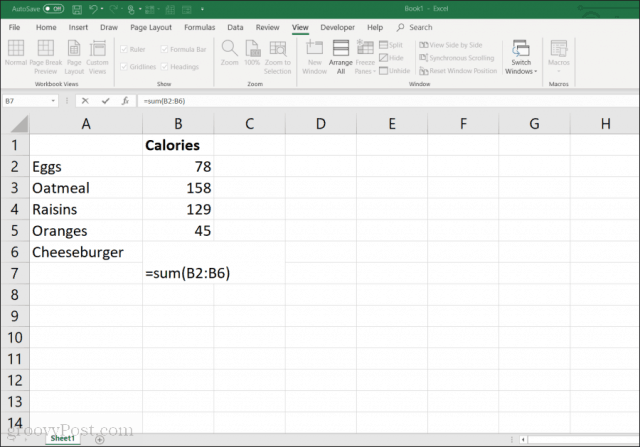
The СЕРЕДНЕ функція працює аналогічно. Просто введіть = СЕРЕДНЕ ( у комірці, а потім перетягніть мишу вниз по стовпчику комірок, яку ви хочете в середньому.
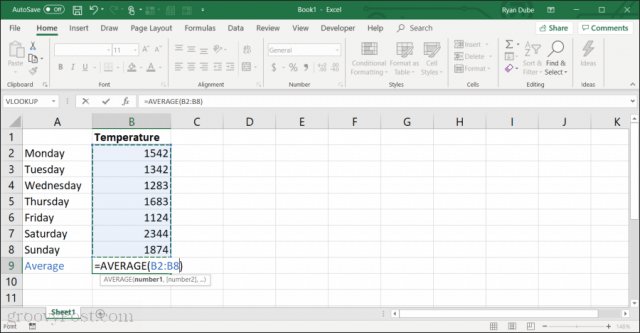
The Функція MAX корисно, коли у вас є дуже довгий список номерів у стовпці, і вам потрібно знайти найбільше значення. Тип = MAX ( у комірці, а потім перетягніть мишу вниз по стовпчику комірок, де потрібно знайти максимальне значення.
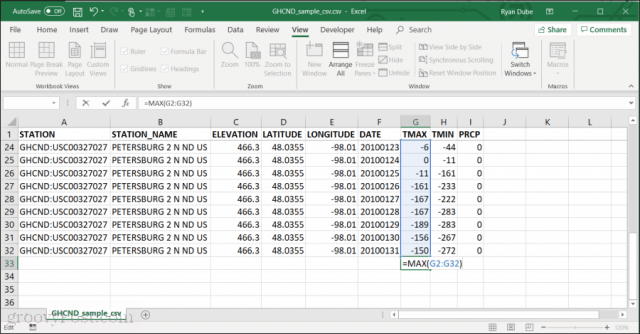
Ви також можете використовувати Функція MIN точно так само, як і функція MAX, за винятком того, що результат буде мінімальною кількістю у списку.
The Функція ТОВАРУ добре для тих часів, коли у вас є одне або кілька чисел, які потрібно помножити разом, наприклад, коли ви підраховуєте суму, представлену у відсотках.
Тип = ПРОДУКТ ( у комірці, а потім перетягніть мишу вниз по стовпчику комірок, яку потрібно помножити.
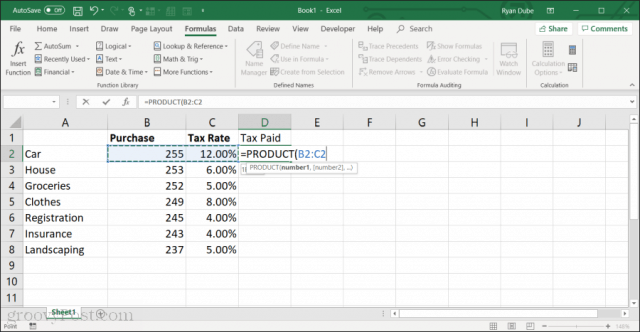
Аналогічною функцією PRODUCT є функція РЕЗУЛЬТАТ функція. Щоб ця функція працювала, вам потрібно вибрати кілька списків номерів у вашій електронній таблиці. Вибравши декілька стовпців даних, функція додасть кожен стовпець, а потім помножить результати кожного для відповіді.
Примітка: Альтернативний метод вибору декількох елементів для виконання математичної функції - це виділення лише окремих елементів, набравши початок функції, а потім утримуючи клавішу CTRL клавішу та вибираючи комірки, які потрібно додати або помножити по одній. Коли ви вводите текст ) щоб вимкнути функцію та натисніть Вхід, результат відобразиться в цій комірці.
Логічні функції IF
Ще одне сімейство корисних функцій в Excel - це ті, що закінчуються на "IF". Це дозволяє проводити обчислення на клітинках лише за умови дотримання певних умов.
Наприклад, уявіть, що у вас є стовпець чисел, але ви хочете лише оцінити ті, які перевищують певну межу. Це можна зробити за допомогою AVERAGEIF функція.
Щоб скористатися цією функцією, виберіть клітинку, куди хочете отримати результати. Виберіть Формули з меню. Виберіть Більше функцій від Бібліотека функцій, потім виберіть Статистичні зі списку та виберіть AVERAGEIF зі списку функцій.
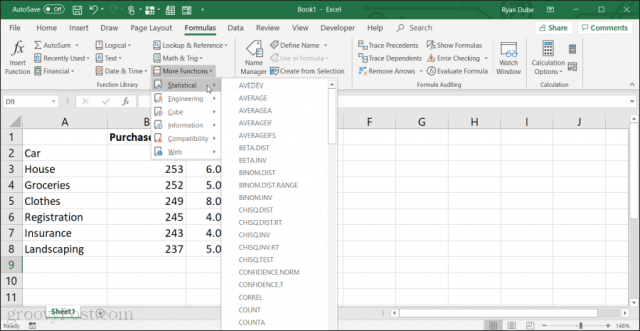
Коли ви вибираєте функцію, з'являється вікно Аргументи функцій.
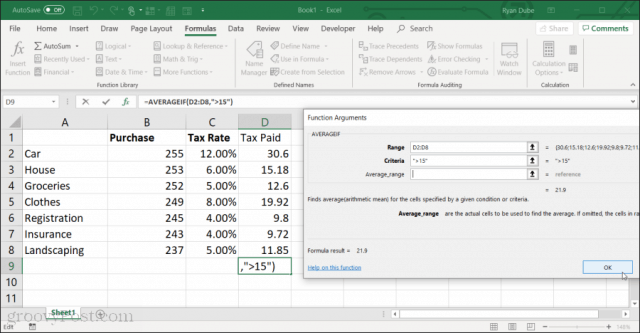
Тут ви можете вибрати кожне поле, а потім вибрати діапазон комірок у таблиці для кожного поля. Для AVERAGEIFS:
- Дальність: Виберіть діапазон комірок, який ви хочете в середньому.
- Критерії: Введіть логічне порівняння з лімітом; наприклад> 15 буде в середньому лише клітинок старше 15.
Потрібно лише заповнити жирні поля. Усі нежирні поля необов’язкові.
Інші функції IF, які ви можете використовувати з такими критеріями, включають:
- COUNTIF: Порахуйте лише клітини, які відповідають умові.
- COUNTIFS: Те саме, що COUNTIF, але його можна використовувати для підрахунку рядкових даних.
- МІНІФИ: Поверне мінімальне значення в діапазоні, лише для елементів, які відповідають вашим критеріям.
- МАКСИФИ: Те саме, що MINIFS, але повертає максимальне значення в діапазоні.
Логічні функції
Деякі з найкорисніших функцій Excel - це логічні функції, які дозволяють вам порівнювати різні комірки або повертати результати на основі результатів порівняння.
Наприклад, ЯКЩО функція вивчить, чи відповідають клітини будь-яким порівняннямумови, які ви встановили. Якщо порівняння вірно, поле результату поверне будь-яке значення, вказане для TRUE. В іншому випадку воно поверне будь-яке значення, вказане для FALSE.
Щоб використовувати функцію IF, натисніть на клітинку, де ви хочете відображати результати, а потім введіть = ЯКЩО (.
- Клацніть клітинки, які ви хочете порівняти, з оператором порівняння між ними. Наприклад A2 <B2.
- Введіть кому, а потім значення, яке ви хочете відобразити, якщо порівняння вірно. Наприклад, введіть “Так”, щоб повернути Так, якщо порівняння вірно.
- Введіть ще одну кому з наступним значенням, яке потрібно відобразити, якщо порівняння помилкове.
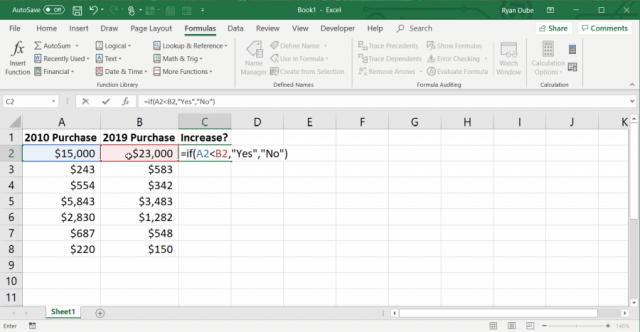
Ви можете заповнити весь стовпець до останнього рядка, щоб виконати однакове порівняння у всіх рядках.
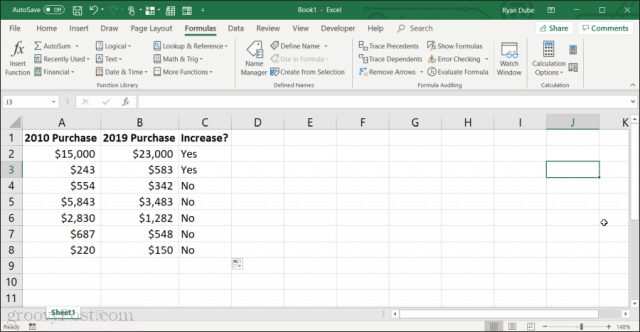
Вдосконалений підхід до використання функції IF полягає в введенні іншого обчислення в полях True або False. Наприклад, якщо A2 <A3, ви можете встановити поле True А3-А2, і Помилкове поле до А2-А3.
Інші логічні функції в Excel включають:
- І: Якщо всі комірки, які ви перераховуєте, є True, результати будуть True, інакше False.
- НЕ: Ця функція може бути використана для повернення результатів в іншій комірці; True to False або False to True.
- АБО: Якщо будь-яка з перерахованих вами комірок відповідає істині, результати будуть істинними, інакше помилковими.
- ВИМКНЕННЯ: Це дозволяє повернути будь-яку кількість конкретних вихідних значень або формул, якщо вираз відповідає будь-якій кількості відповідних конкретних значень.
- XOR: Якщо лише одна із перелічених вами комірок є істинною, результати будуть істинними. Якщо всі вірно чи всі помилкові, результат буде помилковим.
Майте на увазі, що так само, як і в операторі IF, ви можете замінити результати виводу "False" або "True" на іншу формулу. Це робить логічні функції в Excel дуже потужними.
Текстові функції
У Excel є багато разів, коли ви хочетескласти разом клітинку, щоб утворити одну довшу клітинку. Або вам може знадобитися інакше мати справу зі значеннями рядків. Excel пропонує різноманітні рядкові формули, які ви можете використовувати в цих ситуаціях.
The Функція CONCAT дозволяє об'єднати кілька текстових рядків з декількох різних комірок на вашому робочому аркуші, в один рядок. Використовувати цю функцію так само просто, як і вводити текст = CONCAT ("string1 ″," string2 ″, "string3"). Функція може мати стільки рядків, скільки вам потрібно, і кожну з рядків можна замінити коміркою, що містить рядок.
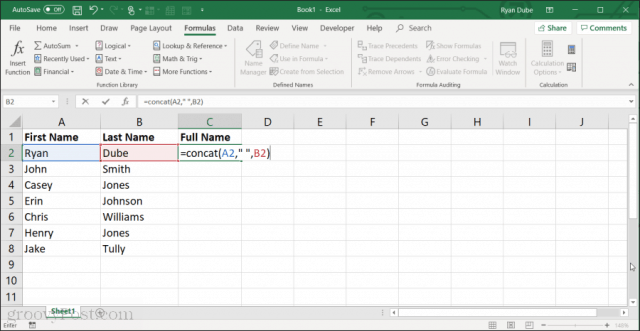
Інші рядкові функції, які ви можете використовувати в Excel, включають:
- ЛІВО: Повертає кількість символів, які ви вказуєте з лівого боку рядка.
- ПРАВО: Повертає кількість символів, вказаних у правій частині рядка.
- MID: Витягнути символи з середини рядка, щойно задані
- TRIM: Обрізання будь-яких пробілів на початку або в кінці рядка.
- ТЕКСТ: Перетворює значення з будь-якої комірки в рядкову версію цього значення.
- LEN: Повертає кількість символів у рядку.
Використання функцій Excel
Існують функції Excel практично для будь-яких цілей, про які ви можете придумати. Найпростіший спосіб дізнатися про них - це вибрати меню Формули, вибрати Вставити функцію, а у спливаючому вікні змініть Категорія для всіх. Ви можете прокручувати вниз всі доступні функції та читати описи, щоб дізнатися більше про те, як працює кожна функція.
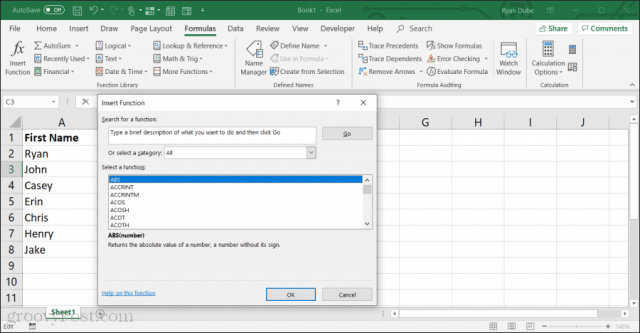
Приємна річ у використанні функцій Excelщо він переглядає вас через кожен параметр функції, коли ви їх використовуєте. Таким чином ви дізнаєтеся, що потрібно вставити та скільки параметрів потрібно, щоб функція працювала правильно.
Через деякий час, з практикою, ви складете звичайний перелік функцій, якими користуєтеся експерт і до яких часто звертаєтесь.










Залишити коментар